CCleaner软件卸载电脑程序的方法详细介绍
时间:2021-03-06 13:03:25 作者:无名 浏览量:55
CCleaner是一款非常专业的,操作也简单的电脑优化工具,通过使用这款工具,能够帮助用户更加便捷有效的清理电脑垃圾。除了清理功能之外,还提供有卸载程序的实用功能。通过该软件卸载电脑中的程序方法非常简单,在CCleaner中卸载程序的操作与在Windows控制面板中卸载程序的操作大致相同。但是CCleaner软件中更有优势,能够在电脑安装许多程序之后,对这些程序进行立即查看;另一方面就是CCleaner能清除以卸载程序的残余条目,这样能大大为电脑减负。接下来就给大家来详细介绍一下,使用CCleaner软件卸载电脑程序的方法。一起来详细了解一下吧,同时本站提供CCleaner软件的下载服务。
卸载教程
一、打开CCleaner卸载工具
我们打开电脑中下载安装好的CCleaner软件之后,通过点击主页面左侧的工具图标,选择点击“卸载”工具,就能够看到计算机中的所有程序列表,如下图所示:
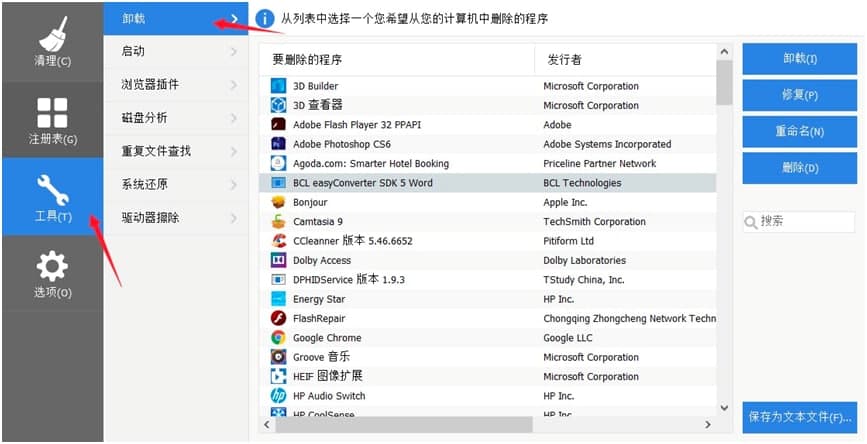
CCleaner图一
二、选择卸载程序
在该软件程序列表中选择需要删除的程序名称,直接点击“卸载”按钮,就能够将该程序进行卸载。如果我们在这里点击“删除”按钮的话,即删除程序的该条目而不卸载程序。
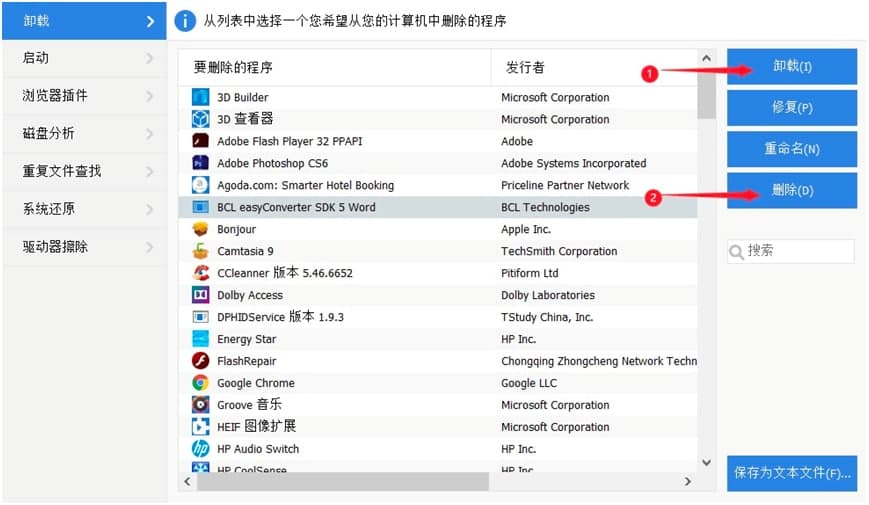
CCleaner图二
三、其它操作
1.搜索:当大家的已安装程序列表很长,很难在其中找到目标程序时,可以使用搜工具。在搜索框中输入关键词,如3D,即可出现一系列程序名中含3D的程序,这样可以对要卸载的程序进行快速定位,大大提高大家的工作效率。

CCleaner图三
2. 重命名工具:选中目标程序,并单击重命名,即可弹出如图所示的重命名对话框,在其中输入要修改的名字即可。
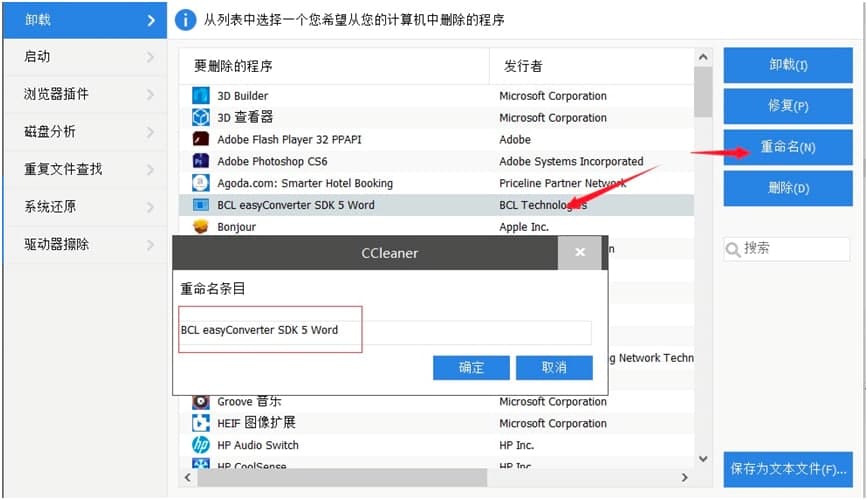
CCleaner图四
3. 保存程序列表:如果大家需要将所有程序的列表保存为文本文件,单击右下角的保存到文本文件即可,如图中红色箭头所示。
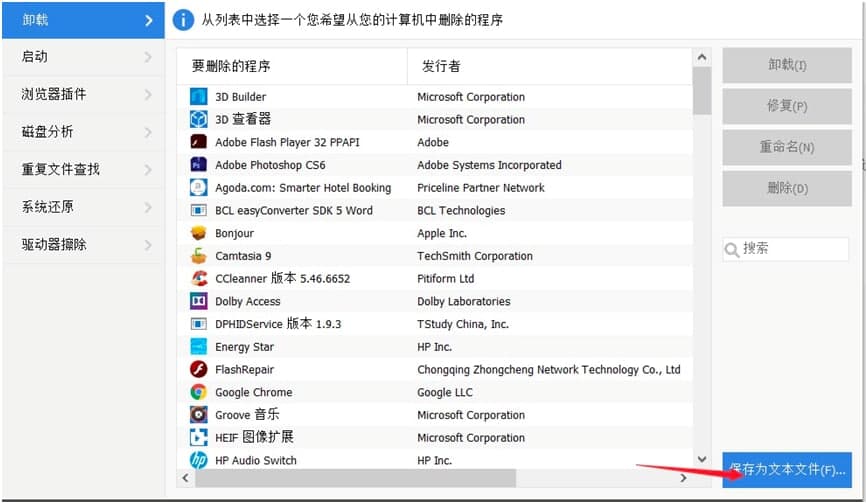
CCleaner图五
4.清除残余条目:当大家想对已卸载软件的残余条目清除时,只需在列表中找到对应的条目,或者直接在搜索框对软件名关键词进行搜索,找到后直接删除即可。
以上就是本篇文章为大家带来的CCleaner中卸载程序的全部操作,和计算机Windows自带的卸载/删除小程序相比较而言,通过这款工具卸载的速度更快,功能更加全面,同时能保证卸载得更加的干净。
Ccleaner 5.72.0.7994
- 软件性质:国产软件
- 授权方式:共享版
- 软件语言:简体中文
- 软件大小:28388 KB
- 下载次数:37 次
- 更新时间:2021/3/5 10:49:46
- 运行平台:WinXP,Win7,...
- 软件描述:ccleaner是一款功能强大的系统优化和隐私保护工具。ccleaner的主要用... [立即下载]
相关资讯
相关软件
电脑软件教程排行
- 破解qq功能和安装教程
- 怎么将网易云音乐缓存转换为MP3文件?
- 比特精灵下载BT种子BT电影教程
- 微软VC运行库合集下载安装教程
- 土豆聊天软件Potato Chat中文设置教程
- 怎么注册Potato Chat?土豆聊天注册账号教程...
- 浮云音频降噪软件对MP3降噪处理教程
- 英雄联盟官方助手登陆失败问题解决方法
- 蜜蜂剪辑添加视频特效教程
- 比特彗星下载BT种子电影教程
最新电脑软件教程
- 同步助手电脑版设备授权图文教学
- 数据恢复精灵注册码购买激活教学
- 奇诺发发助手官方下载使用帮助
- 麦客疯功能特点和安装教学
- 几何画板在Word中插入图形图文教学
- 飞火动态壁纸功能特点和安装教学
- 多玩诛仙盒子官方下载安装教学
- 多米音乐官方下载图文安装教学
- WPS2019工作表与工作簿设置技巧教学
- 迅雷资源助手使用说明
软件教程分类
更多常用电脑软件
更多同类软件专题











